Daugelis mobiliųjų programų ir darbalaukio programų pasiūlė intriguojančias pastabų priėmimo galimybes, bet tiesa yra tai, kad niekas nepadeda rašytinių pastabų. Rašymas gali būti efektyvesnis, tačiau net ekspertai pasakys, kad rašymas rankomis leidžia geriau išmokti, išsaugoti daugiau informacijos ir stimuliuoja smegenis.
Dėl šių priežasčių, nesąmoningai ar ne, daugelis studentų ir profesionalų vis dar renkasi analoginius užrašus per klaviatūros greitį ir ieškomus, spausdintus žodžius.
Bet jei esate romantiškas romanas, kuris apima technologijas, jūs neturite rinktis tarp technologijos patogumų ir švirkštimo priemonės patogumo. Susipažinkite su Echo Smartpen „Livescribe“.
Nors „Smartpen“ leidžia jums naudoti tradicines rašalo pastabas, tai tuo pačiu metu daro skaitmeninę kopiją, kurią rašote. Ir tada, kai įvyksta tikroji magija: „Smartpen“ taip pat įrašo viską, ką girdite ar sakote rašydami. Vėliau, jei paliesite žodį, „Smartpen“ atkurs viską, kas buvo įrašyta tų pastabų priėmimo metu.
Įrašytas garsas yra pritvirtintas prie pastabų. Dabar tai naudinga.
„Echo Smartpen“ nėra naujas, bet su mokslo metais artimiausiu metu, dabar yra geras laikas giliai pasinerti į šią įspūdingą technologiją. Vadovaukitės šiuo vadovu, kad sužinotumėte, kaip veikia „Smartpen“, kaip ją nustatyti, ir keletas patarimų ir gudrybių, su kuriais sužinojau.

Pagrindai
„Smartpen“ paslaptis yra jos patentuotas taškas. Kiekvienas jūsų specializuoto nešiojamojo kompiuterio puslapis susiejamas su tūkstančiais taškų, kuriuos Smartpen naudoja jūsų rašymui sekti, užrašų skaitmeninimui ir garso įrašymui.
Norėdami įrašyti įrašus su garso įrašais, tiesiog palieskite mygtuką „įrašyti“ bet kurio puslapio apačioje ir pradėkite rašyti. Galite pristabdyti, jei norite pertraukos, ir nustoti visiškai nutraukti šią užrašų sesiją.

Tada, jei paliesite bet kurį žodį, atkuriamas tuo metu, kai buvo parašytas žodis. Tokiu būdu jūs galite grįžti ir paaiškinti, ką parašėte, arba netgi pasivyti viską, ką galėjote praleisti.
Šis garso įrašymo ir atkūrimo procesas yra pagrindinis „Smartpen“ naudojimo būdas. Jo funkcijos yra gerokai didesnės už šį darbą, tačiau šiam įvedimui mes sutelksime dėmesį į šią veiklą.
„LiveScribe Desktop“ programos naudojimas
„Echo Smartpen“ grožis yra tas, kad jo pajėgumas gerokai viršija popierių. „Livescribe Desktop“ programinė įranga, kurią galima parsisiųsti nemokamai, atneša skaitmeninių pastabų elementą.
Kai „Echo Smartpen“ prijungiate prie kompiuterio naudodami pateiktą „micro-USB“ kabelį, „Livescribe“ programinė įranga greitai sinchronizuos pastabas su susijusiu garso įrašu. Pastabas galima peržiūrėti, atkurti, eksportuoti ir suskirstyti į naujus aplankus.
Pastabos su susijusiu garsu rodomos žaliai. Išsiaiškinus puslapio patirtį, paspaudus žodį, bus skambinama garso ir realaus laiko atkūrimo metu. Šios interaktyvios pastabos yra pavadintos „Pencasts“.
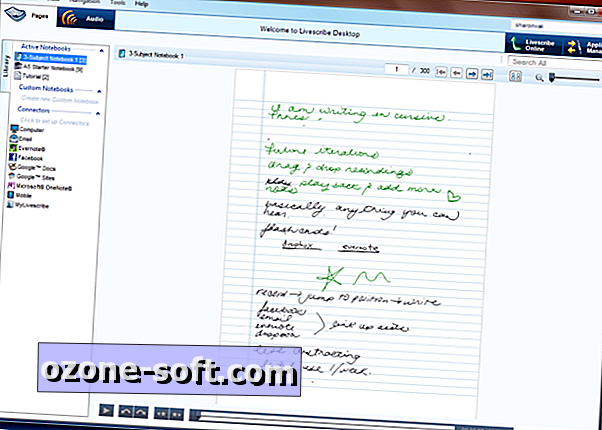
Skaitmeninių užrašų ir garso eksportavimas
Nesvarbu, ar norite pasidalinti savo pastabomis su klasės draugu, įkelti juos į debesies paskyrą, ar išsaugoti juos kompiuteryje, „Livescribe“ leidžia eksportuoti garso įrašus, „Pencasts“ arba tik rašytines pastabas su savo kompiuterio programine įranga.
Jei norite eksportuoti užrašus, „Ctrl“ spustelėkite, jei norite pasirinkti visas norimas eksportuoti pastabas. Tada dešiniuoju pelės klavišu spustelėkite pasirinkimą ir pasirinkite „Siųsti X puslapius į ...“. Tada pasirinkite paskirties vietą, pvz., „Evernote“, „Computer“, „Google“ dokumentus ir kt. Galiausiai, pasirinksite eksportuoti pastabas kaip .PDF, .Pencast (specialus PDF formatas), .m4a (garso) arba .PNG.
Jei norite greitai pasiekti nepriklausomą garso įrašą, eikite į viršutinį skirtuką „Audio“. Tą patį procesą atliksite eksportuodami šiuos garso failus. Tai puikiai tinka dalintis ilgomis paskaitomis su draugais.
Echo Smartpen patarimai ir gudrybės
Dabar, kai žinote Echo Smartpen pagrindus, patikrinkite šiuos mažai žinomus patarimus ir gudrybės, kad galėtumėte išnaudoti šį puikų švirkštimo priemonę.
Sukurkite garso pagrindu parengtą tyrimo lapą

Kur tai buvo, kai buvau kolegijoje? Jei reikia įsiminti terminus, galite sukurti garsinį studijų lapą naudodami „Echo Smartpen“.
Pirma, užrašykite visus terminus, kuriuos reikia mokytis viename lape. Kai baigsite, įrašykite kiekvienos kadencijos terminus. Norėdami tai padaryti, bakstelėkite Įrašyti, bakstelėkite žodį, pasakykite apibrėžimą ir paspauskite Stabdyti. Pakartokite šį procesą visoms sąlygoms.
Tai ne tik greitesnė už kortelių kūrimą, bet taip pat galite pastebėti, kad gausite daugiau naudos iš apibrėžimų.
Įkelkite pastabas į debesį su paleidimo linija
Programos „Livescribe Desktop“ šoninėje juostoje matysite jungčių sąrašą. Idėja yra, kad galite sinchronizuoti įkeltas pastabas su bet kuria iš šių paslaugų, jei jas naudojate.
Na, yra greitesnis, efektyvesnis būdas tai padaryti naudojant kažką, vadinamą „Launch Line“.
Tačiau prieš tai atlikdami įsitikinkite, kad prie debesies paskyrų prijungėte „Livescribe“ paskyrą. Tai galite padaryti dukart spustelėjus bet kurią debesies paslaugą darbalaukio programinės įrangos šoninėje juostoje ir prisijunkite naudodami atitinkamą naudotojo vardą ir slaptažodį.
Dabar, kai užsirašysite ir suprantate, kad norite sinchronizuoti juos su debesų paslauga, įrašykite trumpą horizontalią liniją pirmyn ir atgal (persidengiant). Jūsų rašiklis pasakys: „Komanda?“
Virš linijos parašykite paslaugą, kurią norite sinchronizuoti, pvz., „Evernote“. Tada bakstelėkite kiekvieną puslapį, kurį norite sinchronizuoti. Baigę dukart bakstelėkite. Kai kitą kartą sinchronizuosite rašiklį su „Livescribe Desktop“, tos pastabos bus automatiškai įkeliamos į pasirinktą debesies paslaugą.

Pridėkite pastabų prie anksčiau įrašyto garso
Čia yra greitas patarimas, apie kurį daugelis vartotojų nežino. Jei atkuriate garsą, ieškodami jo švirkštimo priemonėje, arba paliesdami jam parašytus užrašus, visi įrašai, kuriuos įrašėte atkūrimo metu, taip pat bus susiję su tuo garsu.
Naudokite rašiklį kaip tik garso įrašymo įrenginį

Jei nesate užmezgę nešiojamojo kompiuterio ir norite naudoti „Smartpen“ kaip tik garso įrašymo įrenginį, galite tai padaryti ilgai paspausdami maitinimo mygtuką. Po kelių sekundžių švirkštimo priemonė bus signalizuojama, kad įrašymas prasidėjo. Norėdami sustabdyti įrašymą, tiesiog palieskite maitinimo mygtuką ir failas bus išsaugotas.
Šį failą galite atkurti vėliau, paliesdami meniu mygtuką (kryžius su keturiomis rodyklėmis) bet kuriame konkretaus nešiojamojo kompiuterio puslapyje. Eikite į pagrindinį meniu> Popieriaus atkūrimas> Atkurti sesiją ir suraskite įrašą. Atkūrę jį, bet kokie įrašai bus sinchronizuojami su tuo įrašytu garso įrašu. Tikrai!











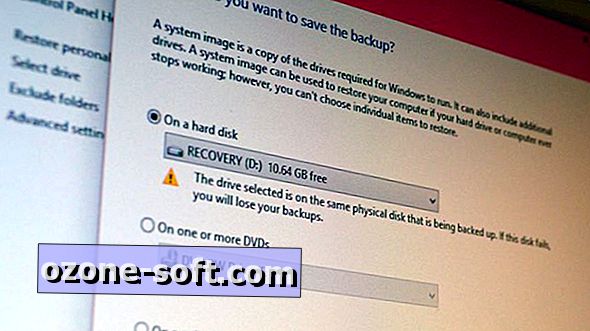

Palikite Komentarą